Obsah:
Spôsob 1: Vstavané nástroje Windows
Na vytvorenie jednoduchých snímok obrazovky nie je potrebné používať žiadny špeciálny softvér — postačia aj vstavané možnosti operačného systému. Najviac možností majú používatelia Windows 10, pretože tam bolo pridaných niekoľko nových nástrojov, ktoré umožňujú pohodlne vytvárať snímky obrazovky pri riešení rôznych úloh.
Klávesa Print Screen
Najjednoduchšia a mnohým používateľom známa metóda spočíva v použití klávesy PrtSc, ktorá je na každej klávesnici bez ohľadu na model notebooku alebo počítača.
Možnosť 1: Cez schránku
Stačí stlačiť túto klávesu na klávesnici a obrázok sa uloží do schránky. To znamená, že sa neuloží ako súbor, ale môžete ho vložiť do akéhokoľvek programu a upraviť alebo okamžite uložiť. Väčšinou sa na to používa systémový Paint alebo externý grafický editor, ktorý si nainštalujete sami.
- Stlačte klávesu PrtSc, aby ste urobili snímku celej obrazovky, alebo Alt + PrtSc na zachytenie iba aktívneho okna.
- Otvorenie akéhokoľvek používaného grafického editora, napríklad Paint. {img id='7465' origFName='https://soringpcrepair.com/wp-content/uploads/2020/12/otkrytie-paint-v-windows-cherez-pusk-dlya-redaktirovaniya-i-sohraneniya-skrinshota.png' transFName='' alt=''}
- Stlačte tlačidlo "Vložiť" alebo použite klávesovú skratku Ctrl + V. {img id='7466' origFName='https://soringpcrepair.com/wp-content/uploads/2020/12/variant-vstavki-skrinshota-v-paint-dlya-redaktirovaniya-i-sohraneniya.png' transFName='' alt=''}
- Ak je plátno väčšie ako vytvorená snímka obrazovky, nezabudnite ho zmenšiť na veľkosť obrázka, aby po stranách nebolo prázdne miesto, ktoré sťažuje prehľadanie zachytenej oblasti.V Paint je potrebné kliknúť ľavým tlačidlom myši na regulátor a, bez uvoľnenia, potiahnuť k obrázku. {img id='7467' origFName='https://soringpcrepair.com/wp-content/uploads/2020/12/izmenenie-razmera-holsta-dlya-sohraneniya-skrinshota-v-paint.png' transFName='' alt=''}
- Pomocou panelu nástrojov pridajte snímke prehľadnosť, napríklad použitím podčiarkovania, tvarov alebo textového prekrytia. {img id='7468' origFName='https://soringpcrepair.com/wp-content/uploads/2020/12/instrumenty-v-paint-dlya-redaktirovaniya-skrinshota.png' transFName='' alt=''}
- Výsledok je potrebné uložiť prechodom na "Súbor" > "Uložiť" alebo "Uložiť ako". V druhom prípade si môžete sami vybrať formát súboru, v prvom sa použijú predvolené nastavenia. {img id='7469' origFName='https://soringpcrepair.com/wp-content/uploads/2020/12/sposob-sohraneniya-skrinshota-cherez-paint.png' transFName='' alt=''}
- Určte miesto na uloženie, zadajte názov súboru, ak chcete, a kliknite na "Uložiť". {img id='7470' origFName='https://soringpcrepair.com/wp-content/uploads/2020/12/vybor-mesta-sohraneniya-skrinshota-posle-obrabotki-v-paint.png' transFName='' alt=''}
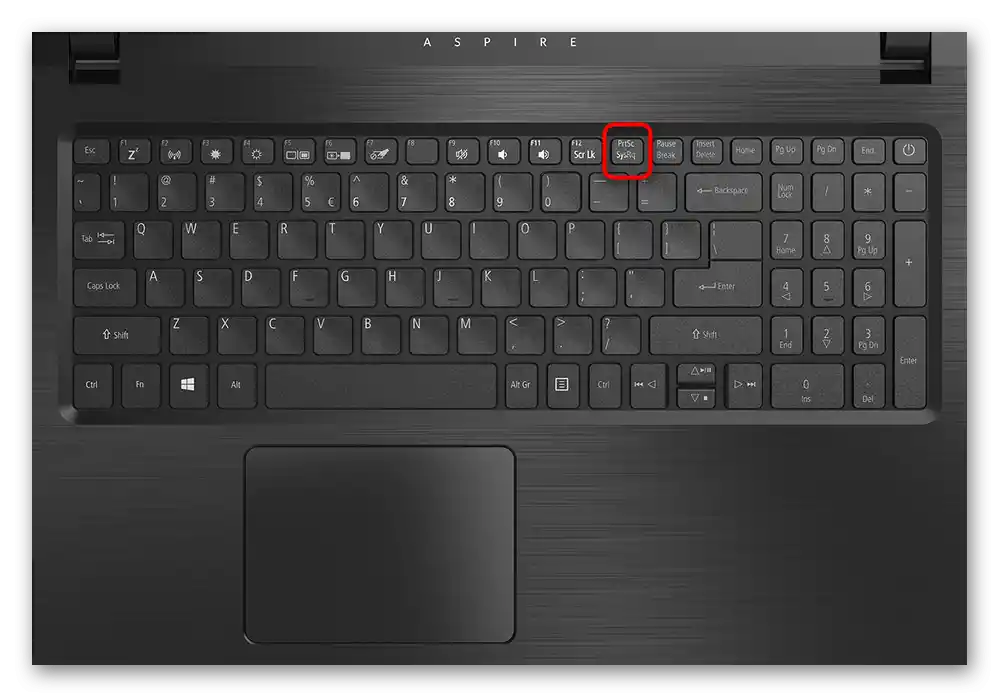
Možnosť 2: Priamo
Aby ste rýchlo vytvorili snímku obrazovky a vôbec sa nemuseli uchýliť k žiadnym programom, stačí stlačiť kombináciu klávesov Win + PrtSc.
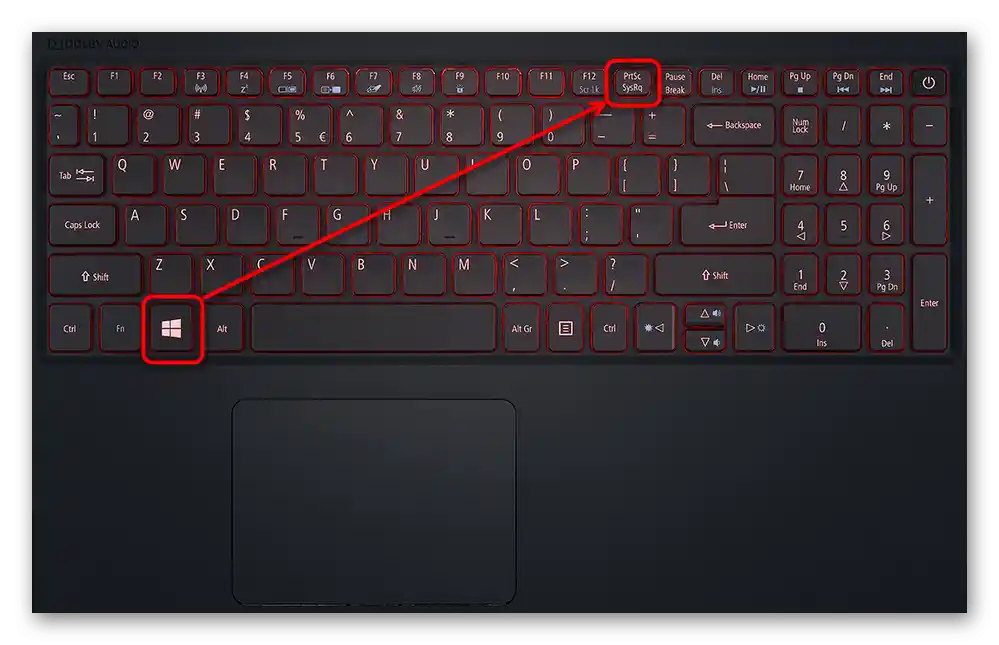
Na zlomok sekundy sa obrazovka zatemní, čo znamená úspešné vytvorenie snímky obrazovky. Súbor vo formáte JPG nájdete v priečinku "Snímky obrazovky", ktorý sa automaticky vytvorí v systémovom priečinku "Obrázky". Avšak v tomto prípade je možné urobiť len snímku celej obrazovky — výber oblasti alebo aktívneho okna nie je možný.
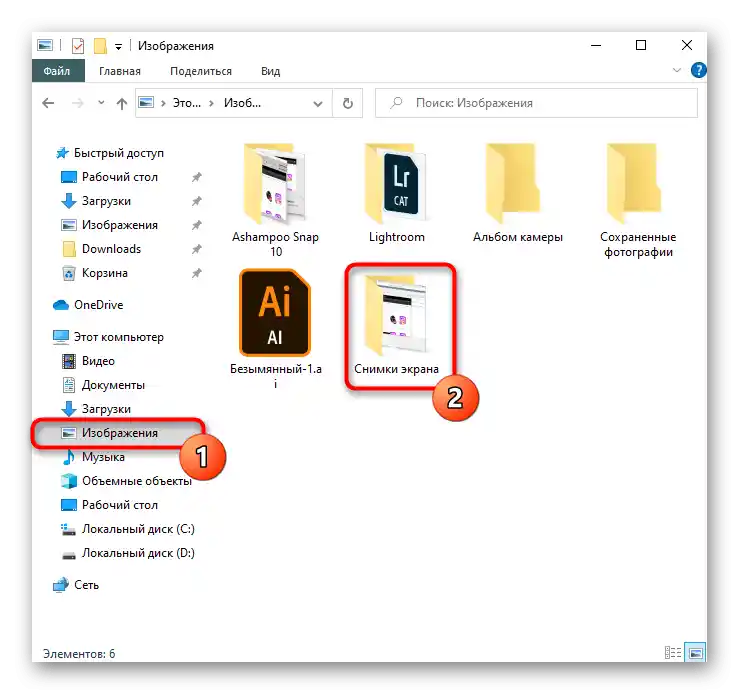
Nástroj "Nožnice"
Alternatívou je nástroj "Nožnice", ktorý je k dispozícii v rôznych verziách Windows. Avšak v budúcnosti by mal zmiznúť z moderných zostáv Windows 10, pretože ho nahradila vylepšená aplikácia, o ktorej sa budeme rozprávať neskôr.Avšak ak máte "sedmičku" alebo "osemku" alebo ste zostali na zastaranej verzii "desiatky", nemusíte sa obávať.
- Spustiť "Nožnice" môžete cez "Štart".
- Po tom prejdite k vytvoreniu snímky obrazovky príslušným tlačidlom.
- Predtým sa odporúča vybrať režim — "Voľná forma" a "Obdĺžnik" vás prinútia samostatne určiť oblasť, ktorú chcete zachytiť, zatiaľ čo "Okno" alebo "Celá obrazovka" vás oslobodia od potreby vyznačovania oblasti.
- Môžete si tiež nastaviť oneskorenie 1-5 sekúnd pred vytvorením snímky obrazovky.
- Obrazovka sa osvetlí polopriehľadnou bielou farbou — to znamená, že môžete vyznačiť oblasť na zachytenie.
- Nástroje na úpravu tu ako také chýbajú: môžete len pridať kresbu farebnou ceruzkou, vyznačiť niečo žltým zvýrazňovačom a vymazať to gumou.
- Uloženie je dostupné na samotné zariadenie, do schránky (napríklad na vloženie do grafického editora, ako v prípade klávesy Print Screen a programu Paint), je možná aj zaslanie e-mailom cez nainštalovaného poštového klienta v systéme.
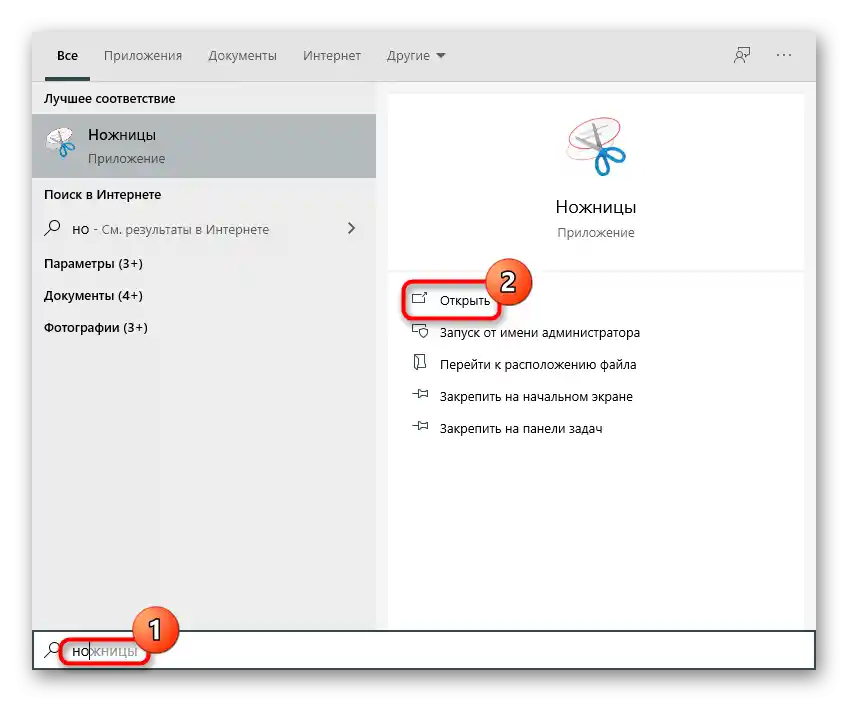
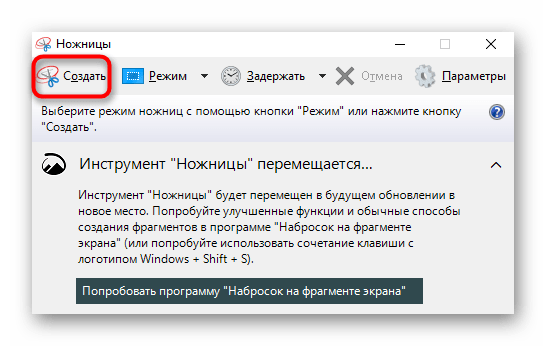
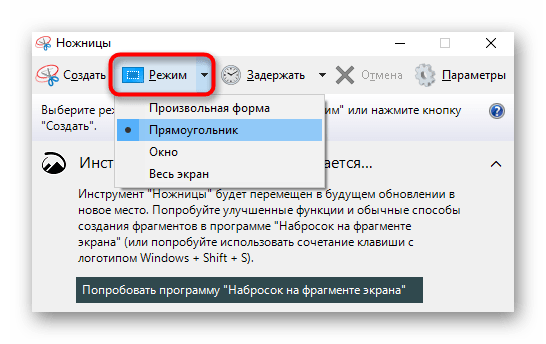
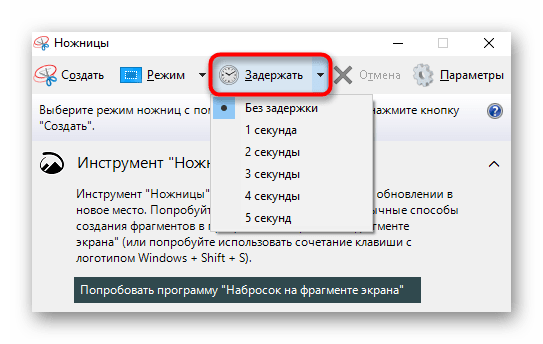
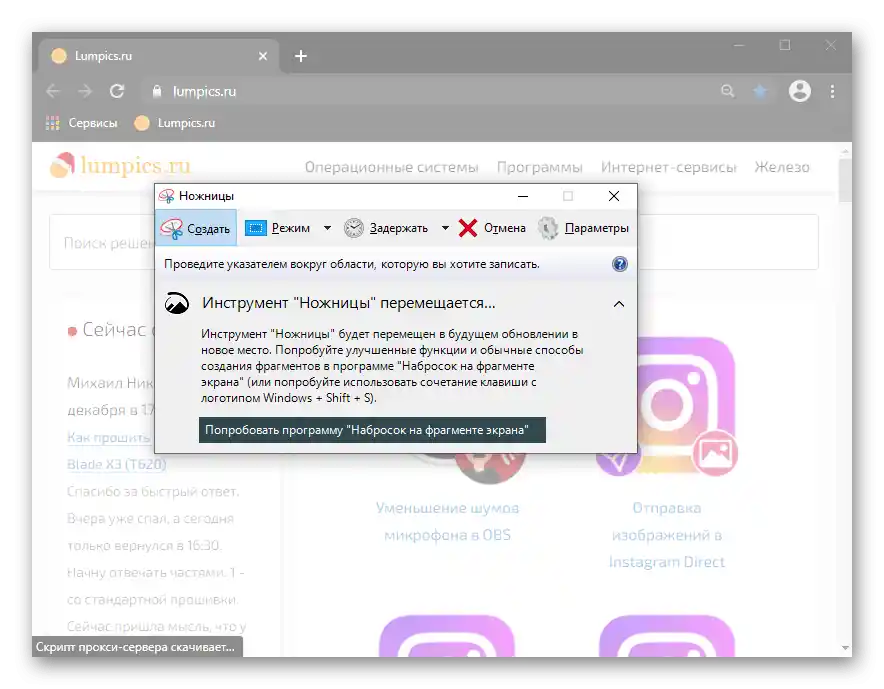
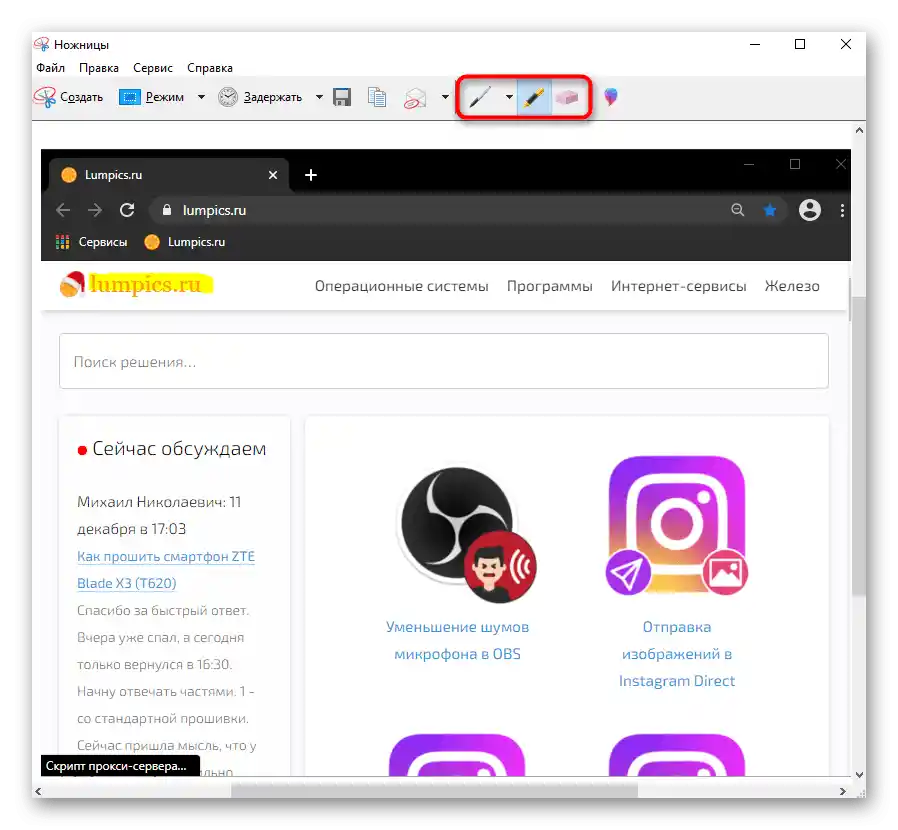
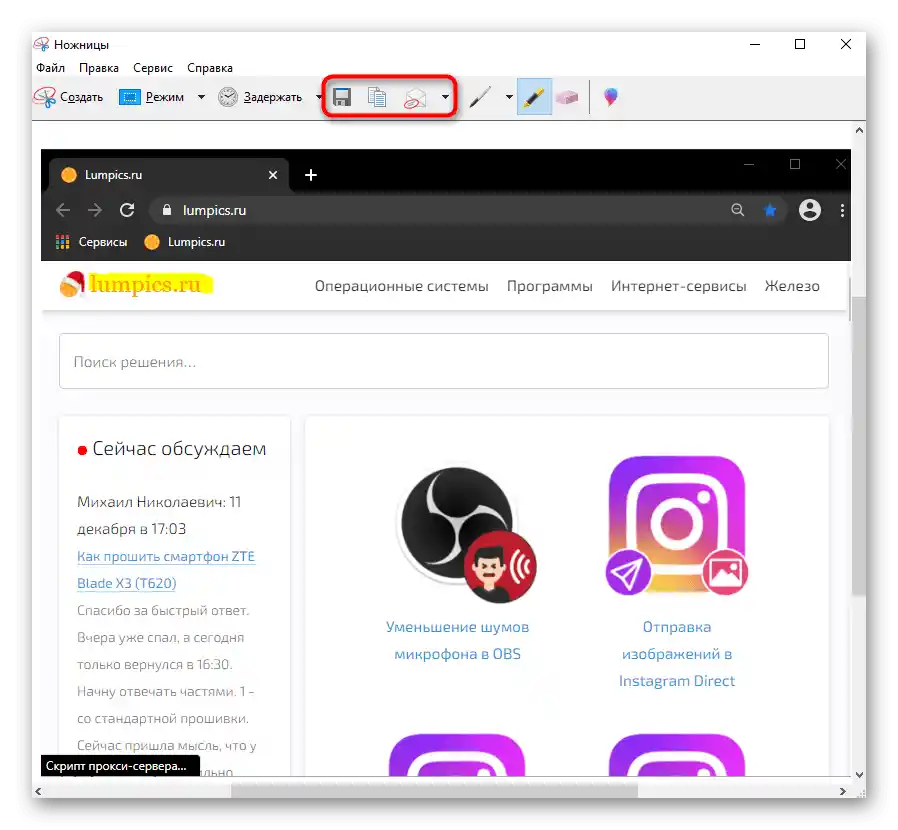
Nástroj "Náčrt na fragment obrazovky" (Windows 10)
V systéme Windows 10 je vstavaná aplikácia "Náčrt na fragment obrazovky" podstatne pohodlnejšia a funkčnejšia ako tá, ktorú nahradila.
- Bez manuálneho spustenia aplikácie môžete okamžite vytvoriť snímku obrazovky.Na to stlačte kombináciu klávesov Win + Shift + S a po tom, čo sa celý obrazovka zatemní, vyberte požadovaný fragment.
- Zavolať aplikáciu (môžete to urobiť cez vyhľadávanie podľa názvu v "Štarte") má zmysel len na vytvorenie oneskoreného snímku: sú k dispozícii možnosti s 3 a 10 sekundami.
- Všimnite si, že hore sa objaví malá lišta, pomocou ktorej sa mení typ zachytenia: predvolene je to obdĺžniková oblasť, nič nebráni prepnúť sa na voľné výber, rýchlo zachytiť aktívne okno alebo celú obrazovku naraz.
- Akonáhle bude požadovaný typ snímku vytvorený, "Centrum oznámení Windows" vás o tom informuje vyskakovacou správou. Pôvodne snímok sa dostane do schránky, ale ak chcete upraviť a uložiť ho cez "Náčrt na fragment obrazovky", kliknite ľavým tlačidlom myši na túto dlaždicu.
- Spustí sa program, kde vám ponúkne upraviť obrázok nástrojmi "Pero", "Ceruzka", "Značkovač" (pre každý z nich po výbere môžete nastaviť farbu a hrúbku čiary), vykonať rukopisný vstup (ak to zariadenie podporuje), pridať pravítko/transportér na kreslenie rovný čiar, vymazať neúspešné úpravy a orezať snímok. Na rozdiel od nožníc je tu tiež možné zrušiť poslednú akciu a zopakovať ju: sú tu tlačidlá na paneli a je možné použiť klávesové skratky Ctrl + Z, Ctrl + Y.
- Z ostatných funkcií — zmena mierky, uloženie na notebook, do schránky alebo odoslanie cez "Kontakty" alebo do inej aplikácie od Microsoftu.
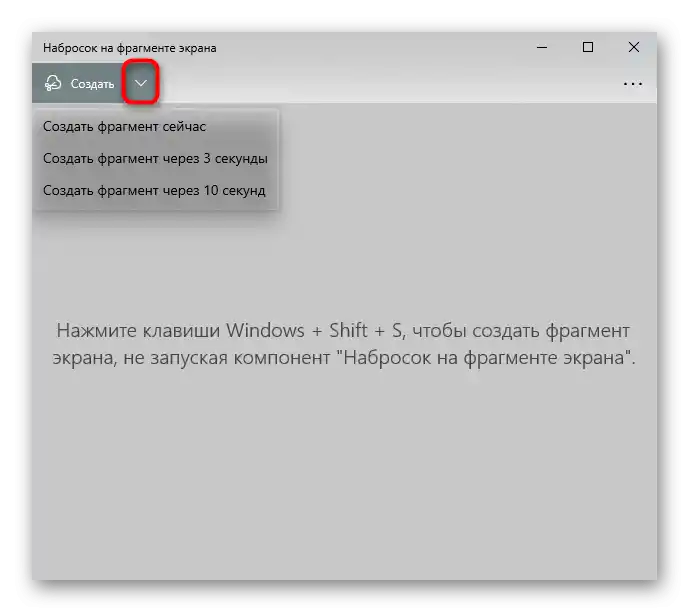
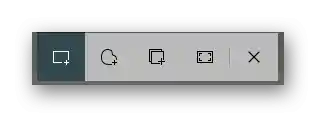
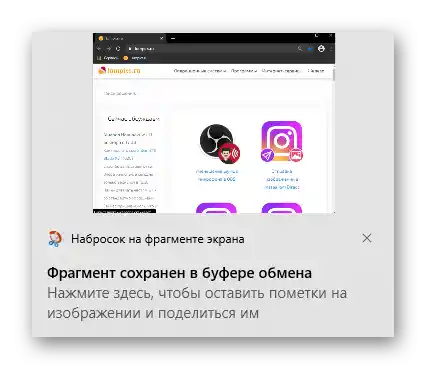
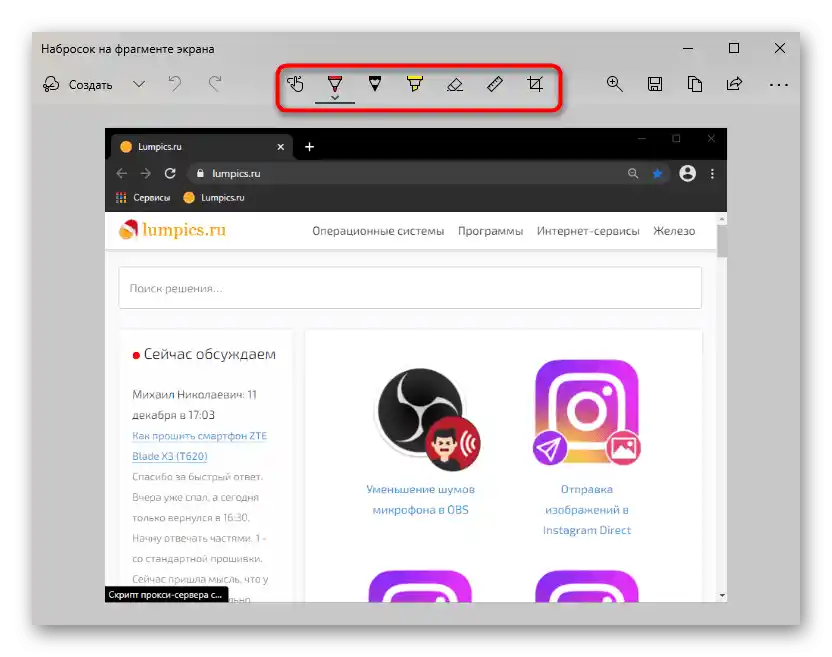
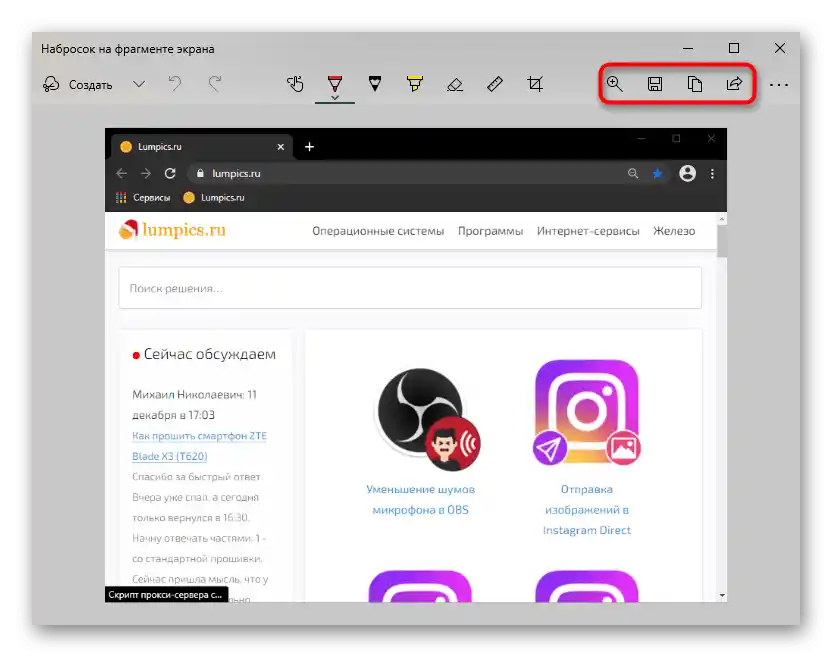
Herná lišta (Windows 10)
Napriek názvu, herná lišta, ktorá bola pridaná do Windows 10, sa dá používať nielen počas hier, avšak zmysel tohto je celkovo pochybné, pretože vyššie opísané metódy sú pohodlnejšie na vytváranie a úpravu snímok obrazovky. Napriek tomu zvážme aj túto metódu pre všeobecný prehľad.
- Vytváranie snímok obrazovky, ktoré sa následne dostanú do hernej lišty, sa uskutočňuje cez kombináciu klávesov Win + Alt + PrtSc. Potom používateľ jednoducho dostane oznámenie, že snímok bol vytvorený.Nájdete ho v systémovej zložke "Video", v ktorej je zložená zložka "Klipy" so snímkami obrazovky a záznamami vytvorenými cez herný panel.
- Ak je používanie klávesov nepohodlné, napríklad v samotnej hre, môžete vyvolať herný panel klávesmi Win + G. Po prvýkrát je potrebné nastaviť zobrazenie požadovaného panela. Na to kliknite na tlačidlo, ktoré zapína mini-aplikácie, a vyberte "Zaznamenať".
- Na voľnom mieste sa objaví malé okno, ktoré tu teraz bude vždy, keď stlačíte Win + G. Kliknite na tlačidlo na vytvorenie snímky obrazovky, a ak chcete zobraziť zoznam snímok obrazovky, kliknite na "Zobraziť všetky záznamy".
- Tu môžete rýchlo otvoriť zložku, kde sú uložené obrázky (tlačidlá sú zvýraznené na snímke obrazovky nižšie), vytvoriť z obrázka meme pridaním popisov hore a dole, premenovať, odstrániť, zverejniť na Twitteri alebo skopírovať do schránky. Avšak túto obrázok nie je možné nijako upraviť: ani orezať, ani vybrať požadovanú časť cez funkcie herného panela. Ale súbor je stále možné otvoriť cez obyčajný Paint.
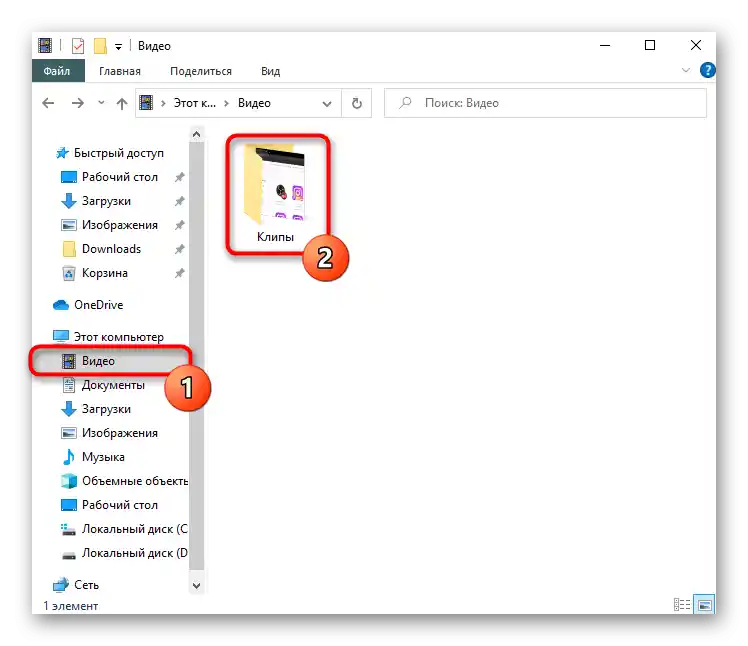
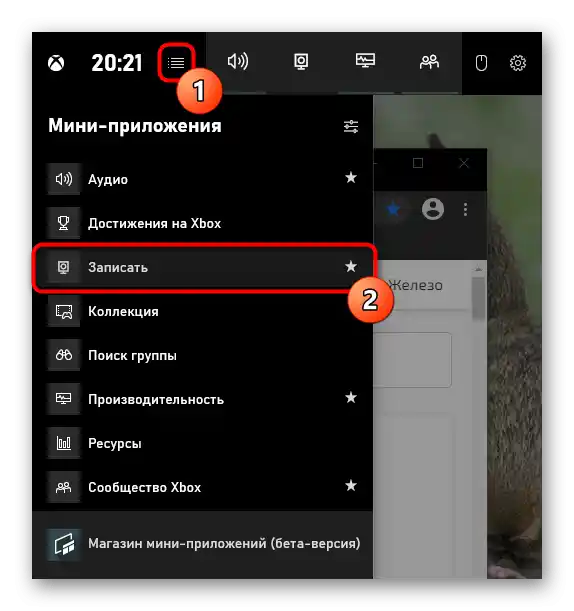
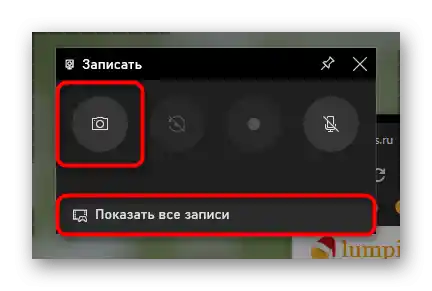
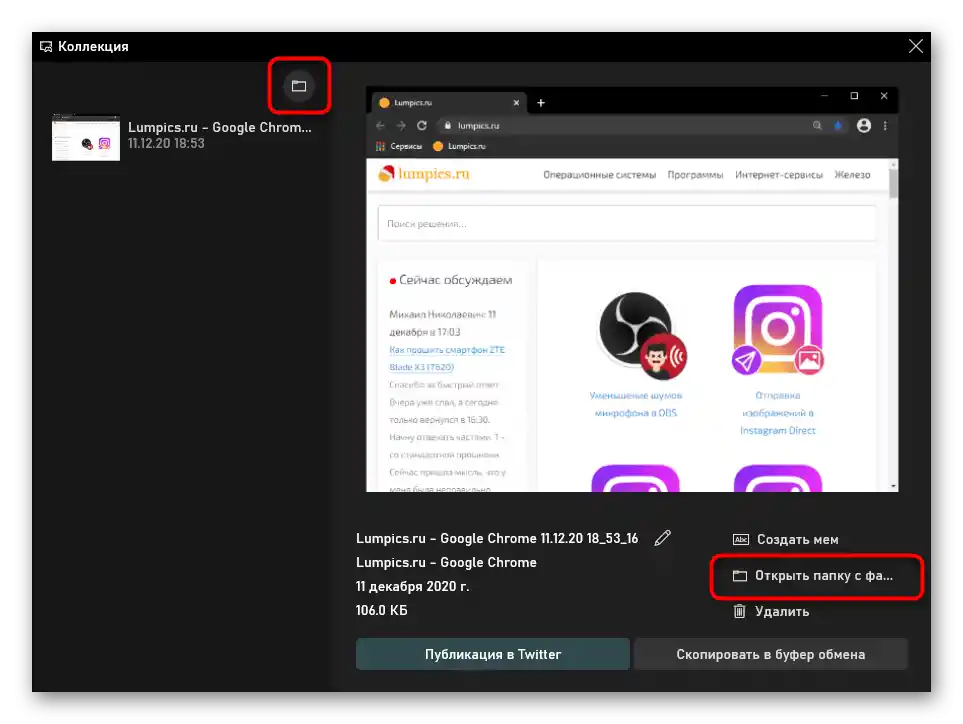
Spôsob 2: Externý program
Napriek rozmanitosti vstavaných aplikácií vo Windows na realizáciu stanoveného úlohy, žiadna z nich úplne neuspokojuje používateľské požiadavky, ak je potrebné kvalitne spracovávať snímky obrazovky, a nie len ich vytvárať a akosi zvýrazňovať. V tejto situácii bude najlepšou voľbou špeciálne programy, ktoré ponúkajú rozšírené nástroje a pohodlnejší proces úpravy. Týchto programov je dosť veľa, preto by si každý používateľ mal vybrať softvér podľa svojich preferencií a predstavy o tom, ako bude vyzerať hotová verzia. Rozoberieme 3 populárne programy a na konci tohto spôsobu poskytneme odkaz na článok s naším výberom programov na vytváranie snímok obrazovky pre prípad, že by sa vám rozobrané riešenia nepáčili.
Lightshot
Jedna z najpopulárnejších aplikácií — Lightshot — zaslúžene sa považuje za optimálnu medzi používateľmi, ktorým nechýba profesionálny prístup, ale zároveň im chýbajú štandardné možnosti.Veľkým plusom programu je jeho voľné šírenie a možnosť nahrávať snímky obrazovky na vlastný server, aby ste mohli rýchlo zdieľať odkaz na sociálnych sieťach alebo v messengeroch.
- Nainštalujte a spustite aplikáciu. O tom, že momentálne funguje, bude svedčiť ikona v systémovej lište.
- Vyberte požadovanú oblasť alebo urobte snímok celej obrazovky (klávesy, ktoré za to zodpovedajú, si pozrite a zmeňte v nastaveniach programu).
- Okamžite sa zobrazia dva panely, pričom vertikálny je určený na spracovanie (kreslenie, prekrytie tvarov, textu, zmena farby nástrojov), a horizontálny — na ďalšiu prácu s obrázkom (nahrávanie do firemného cloudu na kopírovanie odkazu, spôsoby zdieľania súboru a lokálne uloženie).
- Po nainštalovaní a spustení programu sa v pravom hornom rohu zobrazí rozbaľovacia lišta, pomocou ktorej môžete vytvárať akékoľvek snímky obrazovky.
- Samozrejme, podporujú sa aj klávesové skratky pre každý režim zachytávania. Ale ak si nechcete pamätať kombinácie klávesov, lišta príde vhod.
- Po zachytení sa snímka obrazovky otvorí vo firemnom editore, kde sú hneď 3 panely na úpravy. Prostredníctvom horného môžete pridať alebo odstrániť zobrazenie tieňa na okrajoch obrázka, nastaviť zachytávanie kurzora, zmeniť veľkosť obrázka. Na nástroje je vyhradený celý ľavý panel: ceruzka, výber, pixelizácia, rozmazanie, pridávanie tvarov, textu, číslovania, výplň, guma a niektoré ďalšie funkcie skryté v kategóriách. Vzhľad prvkov si môžete prispôsobiť podľa svojich predstáv, sú k dispozícii rôzne šablóny a parametre. Pravý panel je zameraný na ukladanie, zdieľanie a export.Slovom, ak potrebujete snímky obrazovky s neobvyklým dizajnom, prispôsobeným konkrétnemu rozhraniu alebo vlastnému vkusu, odporúčame sa pozrieť na Ashampoo Snap alebo podobné veľké programy s podrobným editorom.
- Po stiahnutí, inštalácii a spustení programu sa v ňom bude vyžadovať registrácia — to je potrebné na vytvorenie osobného účtu, kam budú nahrávané snímky obrazovky na firemný server.
- Fungujúci Joxi je minimalizovaný v systémovej lište. Kliknite naň pravým tlačidlom myši, aby ste otvorili menu.
- V menu, ako je vidieť, sú 4 dlaždice: "Fragment" umožňuje urobiť snímku vybranej oblasti (namiesto otvorenia menu pre túto funkciu môžete okamžite kliknúť ľavým tlačidlom myši na ikonu v systémovej lište). "Obrazovka" okamžite zachytáva celú plochu.
- V oboch prípadoch po výbere sa zobrazí panel s nástrojmi, kde je všetko potrebné na úpravu: polopriehľadné zvýraznenie, geometrické tvary, pridanie ukazovateľa, číslovanie, rozmazanie, prekrytie textu. Farba pre ne je predvolene červená, ale môže byť zmenená.
- Po dokončení úprav kliknite ľavým tlačidlom myši na prázdnu plochu alebo na tlačidlo s fajkou na paneli nástrojov. Súbor bude automaticky nahraný do firemného cloudového úložiska a odkaz naň sa skopíruje do schránky. Teraz ho môžete zdieľať na sociálnych sieťach a messengerov, stlačením klávesov Ctrl + V. K poslednému vytvorenému súboru sa môžete vrátiť otvorením menu Joxi: v rozhraní sa objavia dlaždice na umiestnenie obrázka do schránky alebo otvorenie v prehliadači, odkiaľ môžete znova skopírovať odkaz na súbor.
- Všimnite si, že existujú aj alternatívne spôsoby zdieľania snímky obrazovky — na to po úpravách kliknite na malú tlačidlo so šípkou, umiestnenú napravo od tlačidla s fajkou.V rozbaľovacej ponuke si môžete vybrať sociálnu sieť na rýchle odoslanie obrázka, uložiť súbor na notebook alebo ho skopírovať do schránky.
- V ponuke Joxi je tiež položka "História", ktorá presmeruje používateľa do osobného účtu. Stránka sa otvorí v predvolenom prehliadači a po prvýkrát sa budete musieť prihlásiť rovnakým spôsobom, akým ste sa zaregistrovali v programe. V účte sú uložené všetky snímky nahrané na server. Každý z nich je možné otvoriť na prezeranie a/alebo skopírovať krátky odkaz, alebo ho odstrániť. Bezplatne má každý používateľ k dispozícii 1 GB na ukladanie snímok obrazovky, po čom bude potrebné zakúpiť prémiovú verziu alebo odstrániť nepotrebné súbory práve cez účet. Tu sa tiež obrázkom ponúka priradenie štítkov, aby sa v budúcnosti ľahšie orientovalo medzi nimi a rýchlo našli potrebné, zadaním názvu štítku do vyhľadávacieho poľa umiestneného v hornej časti stránky.
- Nezabudnite navštíviť aj nastavenia programu. Tu sa nastavuje spôsob nahrávania obrázkov (firemný server, FTP, Dropbox), pripája sa "plus"-verzia profilu, mení sa kvalita obrázkov (predvolene je vybraná stredná, buďte opatrní), nastavuje sa správanie a ovládanie Joxi, ako aj sú uvedené všetky podporované klávesové skratky s možnosťou zmeny niektorých z nich.
- Na vyvolanie funkcie nájdite ikonu fotoaparátu v adresnom riadku a kliknite na ňu.
- Vyberte možnosť zachytenia: celej stránky, úseku alebo uloženia do PDF.
- Zvážime zachytenie určitej oblasti. Určte ju pomocou výberu (dostupné je posúvanie stránky nadol), použite tlačidlo "Kopírovať a zavrieť", ak stačí umiestniť obrázok do schránky, a tlačidlo "Zachytiť", ak chcete upraviť a uložiť súbor.
- Tu je niekoľko nástrojov na úpravu, medzi ktorými sú šípka, rozmazanie, zvýraznenie, pridanie nálepky.S hotovým obrázkom sa dá podeliť, skopírovať do schránky alebo uložiť na notebook.
- Tlačidlo s kamerou sa nachádza na dolnej lište webového prehliadača.
- Kliknutím naň môžete vybrať možnosti zachytenia a rozšírenia obrázka.
- Po vyznačení oblasti kliknite na jediné dostupné tlačidlo.
- Po vytvorení snímky obrazovky webový prehliadač okamžite navrhne uložiť ju na úložisko notebooku (za predpokladu, že bol vybraný práve taký formát získania snímky) — žiadne úpravy nie sú predpokladané.
- Na vyvolanie použite kombináciu klávesov Ctrl + Shift + S alebo vyvolajte menu, z ktorého vyberte položku "Snímka webovej stránky".
- Určte oblasť, ktorá bude zachytená, a v prípade potreby posúvajte stránku nadol, ak sa snímka nezmestí na obrazovku. Po vyznačení sa zobrazia dve tlačidlá: prvé prenáša obrázok do schránky, a druhé ho otvára vo svojom editore.
- Editor tu nie je ako v Opere, ale veľmi skromný: povolené je len vyznačiť potrebnú časť pomocou farebného zvýrazňovača alebo použiť rukopisný vstup na laptopoch s podporou pera. S obrázkom sa dá podeliť, umiestniť ho do schránky alebo uložiť na pevný disk. Posledná možnosť je zvýraznená nižšie.
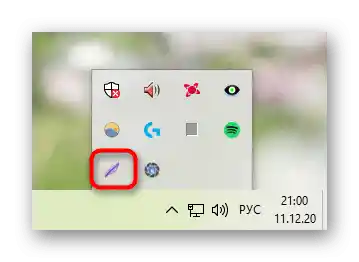
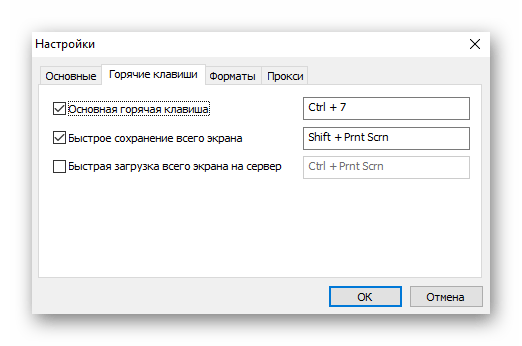
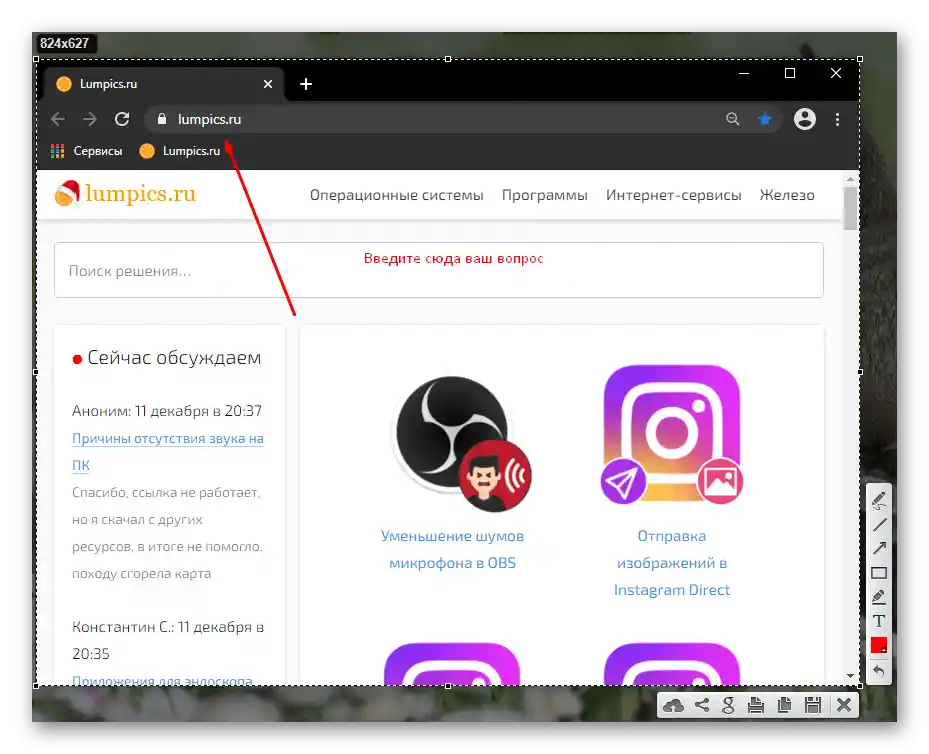
Ashampoo Snap
Tento softvér je už určený na profesionálnejšie úpravy obrázkov, pretože má vo svojom arzenáli oveľa viac funkcií a možností prispôsobenia nástrojov. Na rozdiel od predchádzajúceho analógu, Ashampoo Snap je platený softvér, ktorý má 30-dňovú skúšobnú verziu. S prehľadom naň sa môžete oboznámiť kliknutím na tlačidlo nižšie — to vám umožní pochopiť, či má zmysel míňať peniaze na nákup.


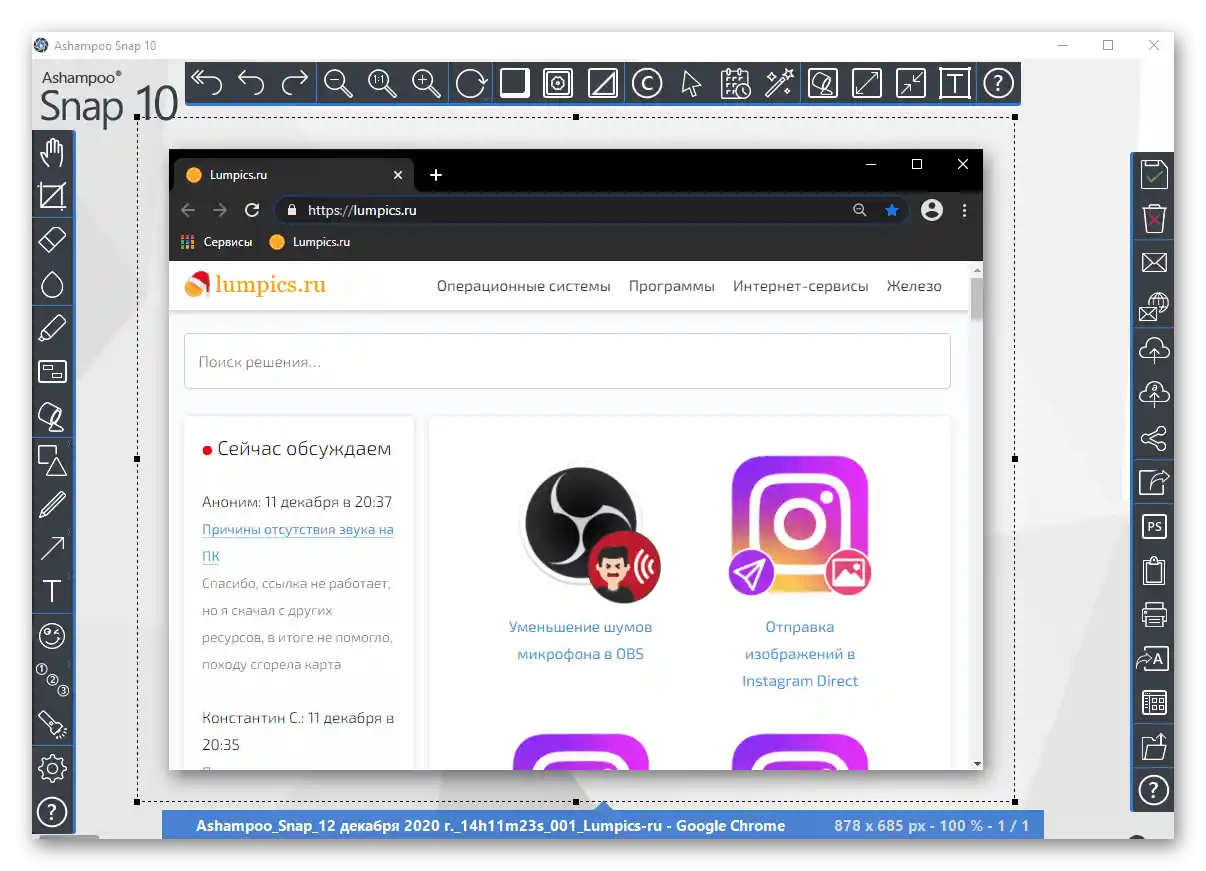
Joxi
Joxi — ďalší bezplatný a jednoduchý program na ovládanie, vybavený atraktívnejšími editačnými nástrojmi ako má Lightshot, a možnosťou nahrávať snímky obrazovky do cloudu, a potom k nim pristupovať cez osobný účet.
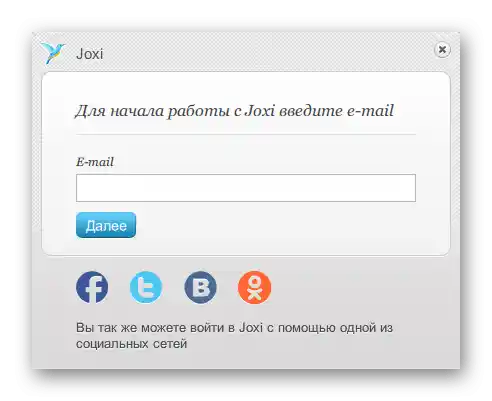
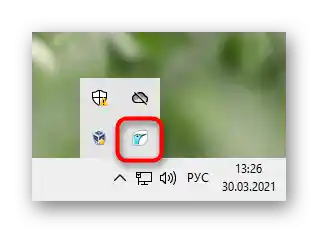
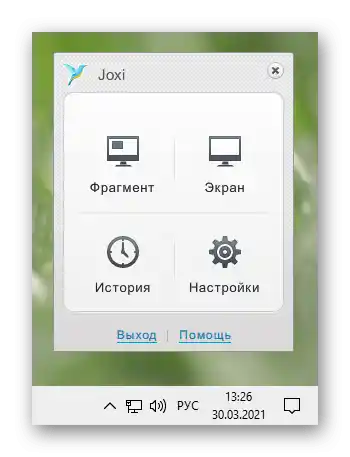
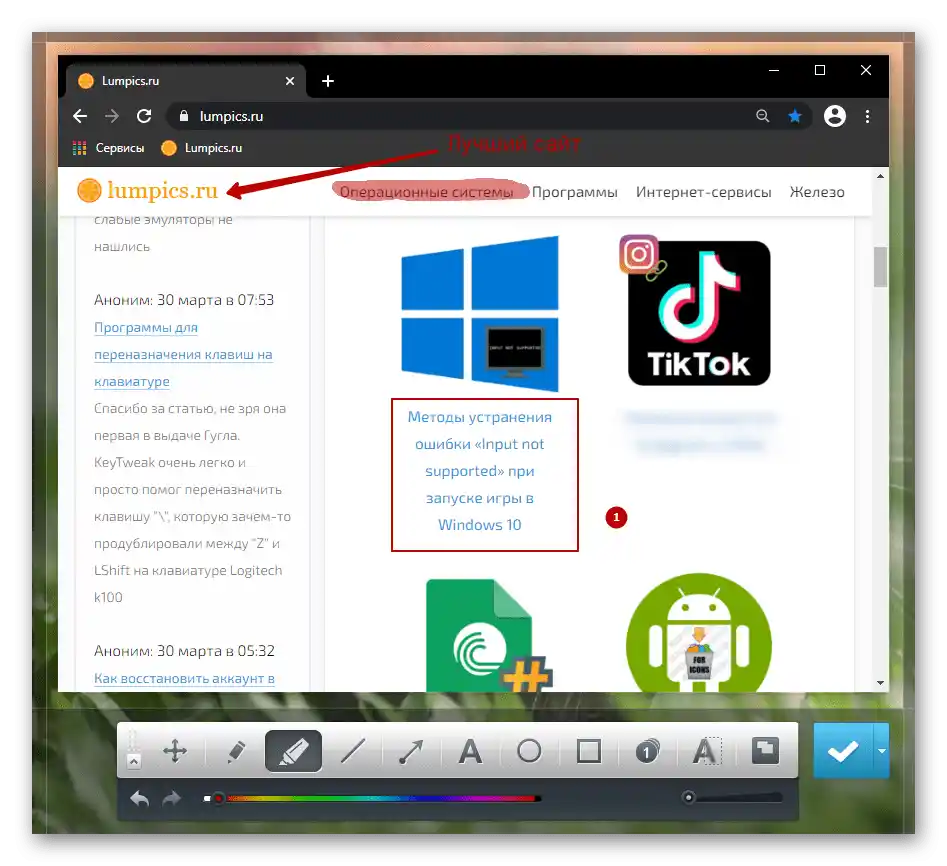
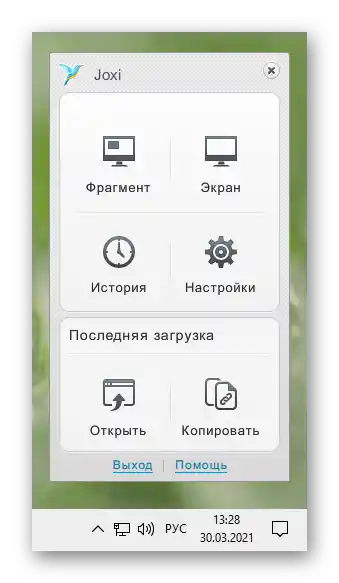
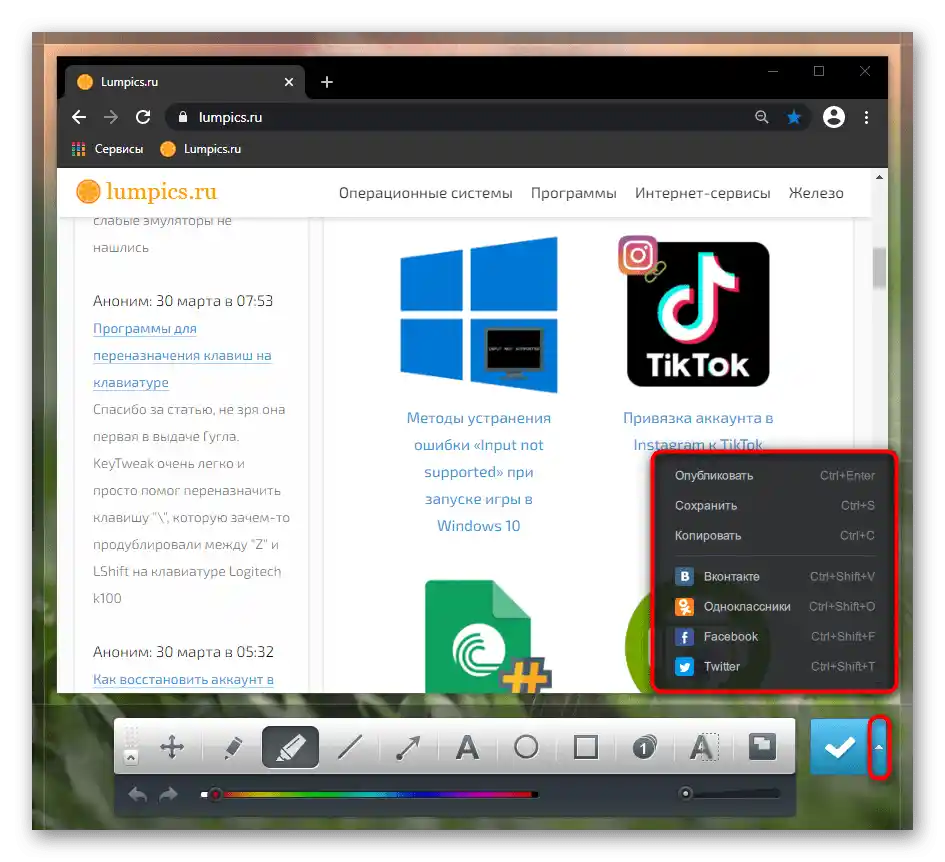
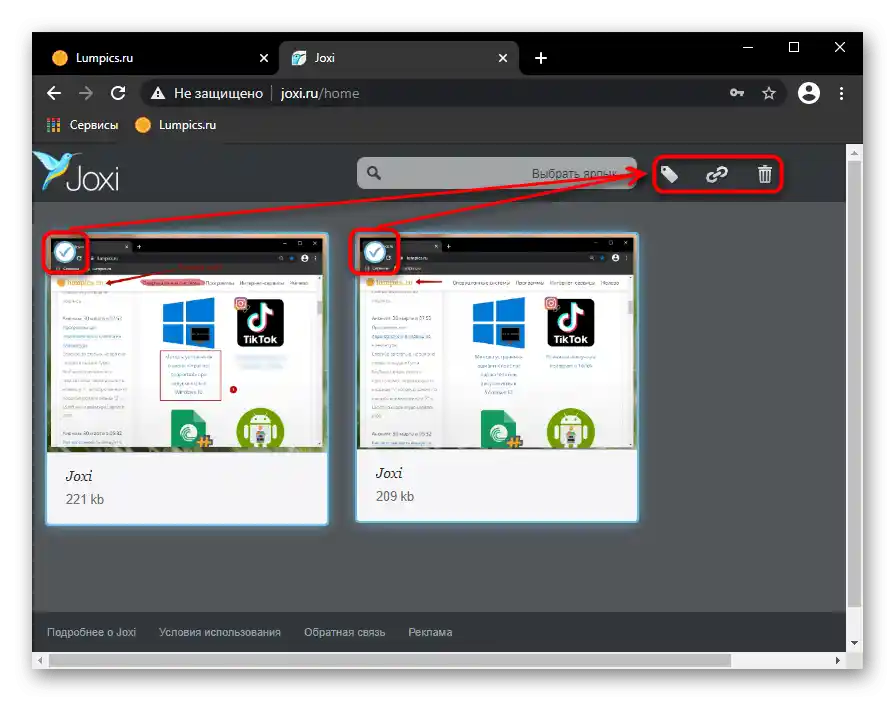
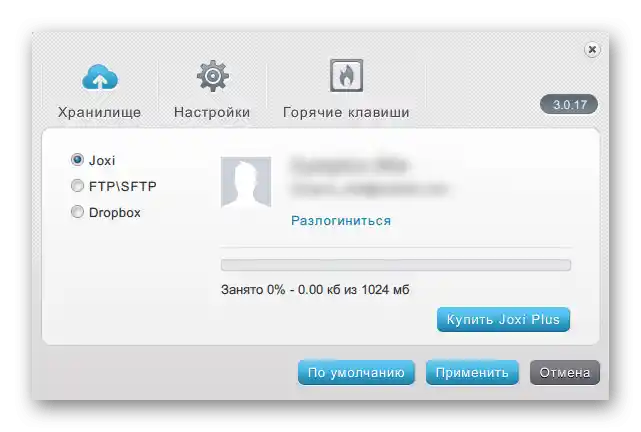
Zistite aj o iných programoch, ktoré pomáhajú vytvárať a upravovať snímky obrazovky.
Podrobnejšie: Programy na vytváranie snímok obrazovky
Spôsob 3: Funkcia v rámci programov
Ak vás nezaujíma neustále vytváranie snímok obrazovky, ale je to potrebné robiť v nejakej konkrétnej aplikácii, napríklad v hre alebo v prehliadači, zistite, či je takáto možnosť v rámci konkrétneho softvéru. Predpokladajme, že vlastníci herných klientov môžu vytvárať snímky obrazovky cez ne — to oslobodzuje od potreby inštalácie ďalších programov alebo vyvolania systémových aplikácií. V tom istom Steam si môžete nastaviť vlastnú klávesovú skratku a potom bez námahy prezerať svoje snímky obrazovky lokálne alebo ich nahrávať do osobného profilu, aby ste sa o ne podelili v komunite, s priateľmi alebo ich len sami prezerali.V alternatívnych klientoch je vytváranie snímok obrazovky jednou z hlavných funkcií, ktorá má vlastnú úroveň možností.
Podrobnosti: Ako urobiť snímku obrazovky v Steame
Pri používaní akéhokoľvek editora alebo iného softvéru môžete tiež hľadať možnosť vytvorenia snímky obrazovky buď medzi tlačidlami hlavného rozhrania, alebo medzi nastaveniami.
Prehliadače
Niekoho zaujíma vytváranie snímok obrazovky výhradne v prehliadačoch, a na to sú hneď dve možnosti: použitie rozšírenia alebo inštalácia webového prehliadača s podporou tejto funkcie. Rozšírenia sú dostupné na inštaláciu z Google Webstore, Opera Addons alebo Firefox Addons — v závislosti od používaného prehliadača. Z našich odporúčaní — Lightshot a Joxi, ktorých prehliadačové a desktopové verzie týchto programov sa prakticky ničím nelíšia.
V niektorých prehliadačoch, ako sú Opera, Vivaldi alebo Microsoft Edge, je funkcia vytvárania snímky obrazovky. Ukážeme na týchto troch príkladoch, ako ju nájsť.
Opera
V Opere je proces vytvárania snímok obrazovky najnezávislejší a najpohodlnejší.
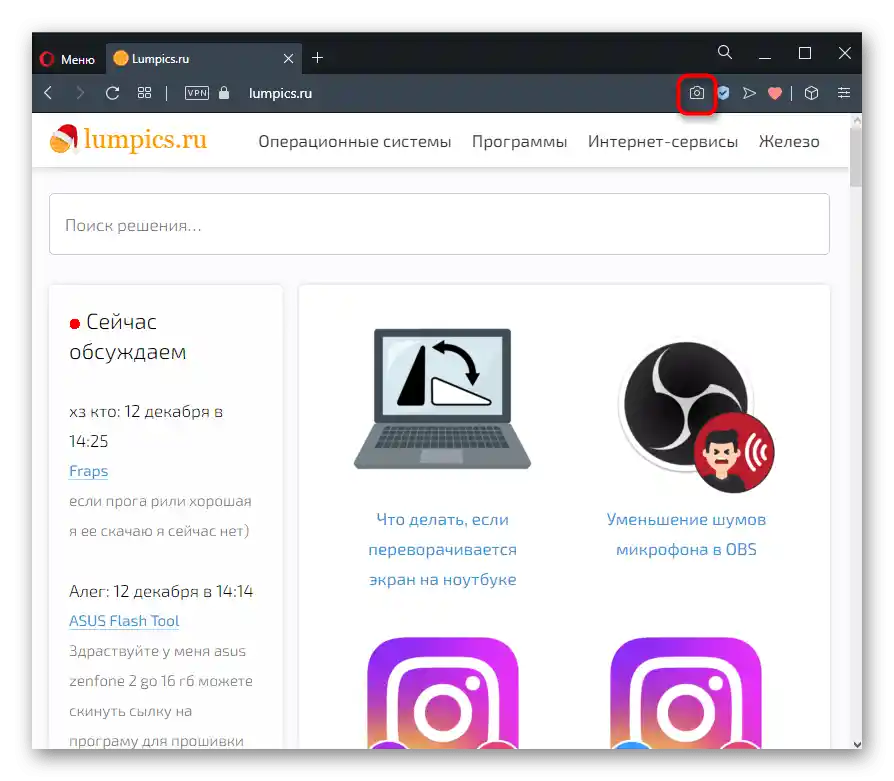
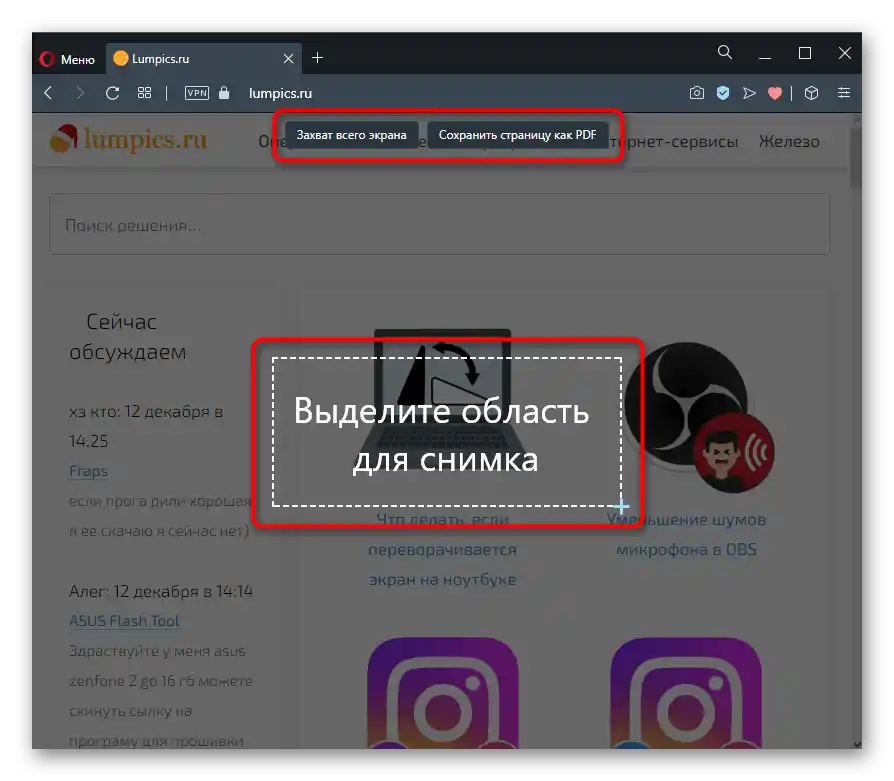
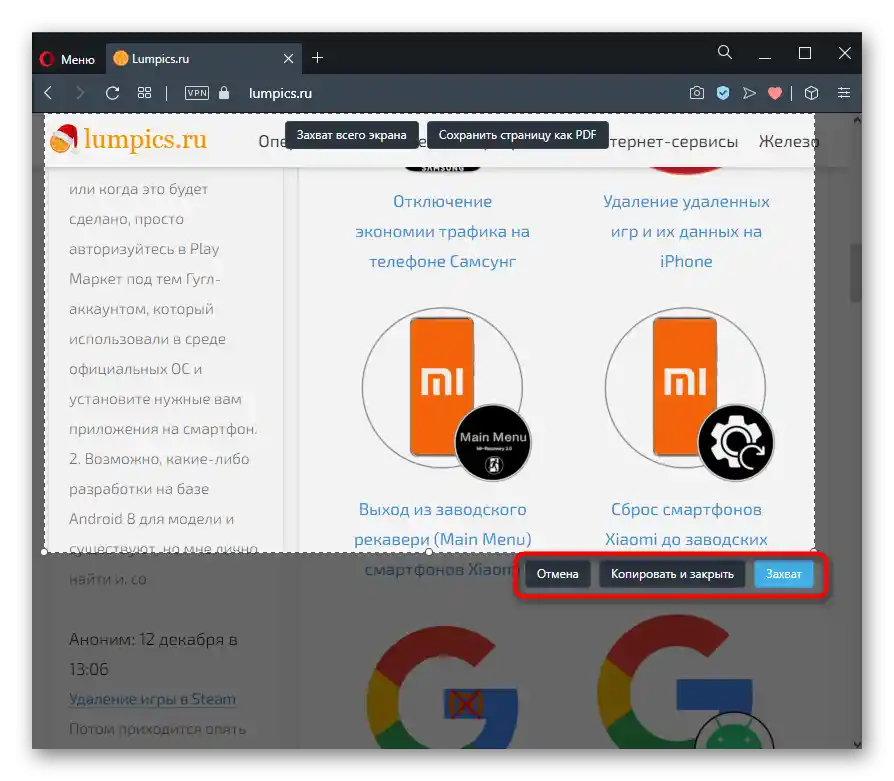
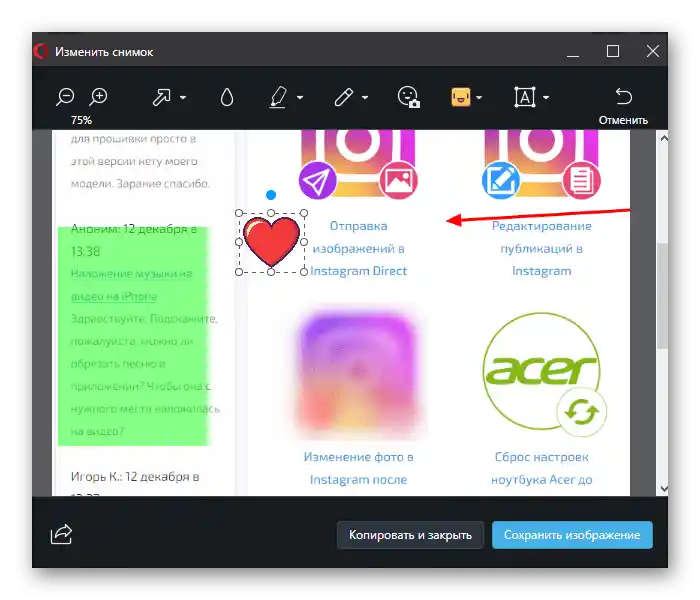
Vivaldi
Vivaldi, na rozdiel od Opery, nemá zabudovaný editor — je možné len uložiť vybranú časť stránky.
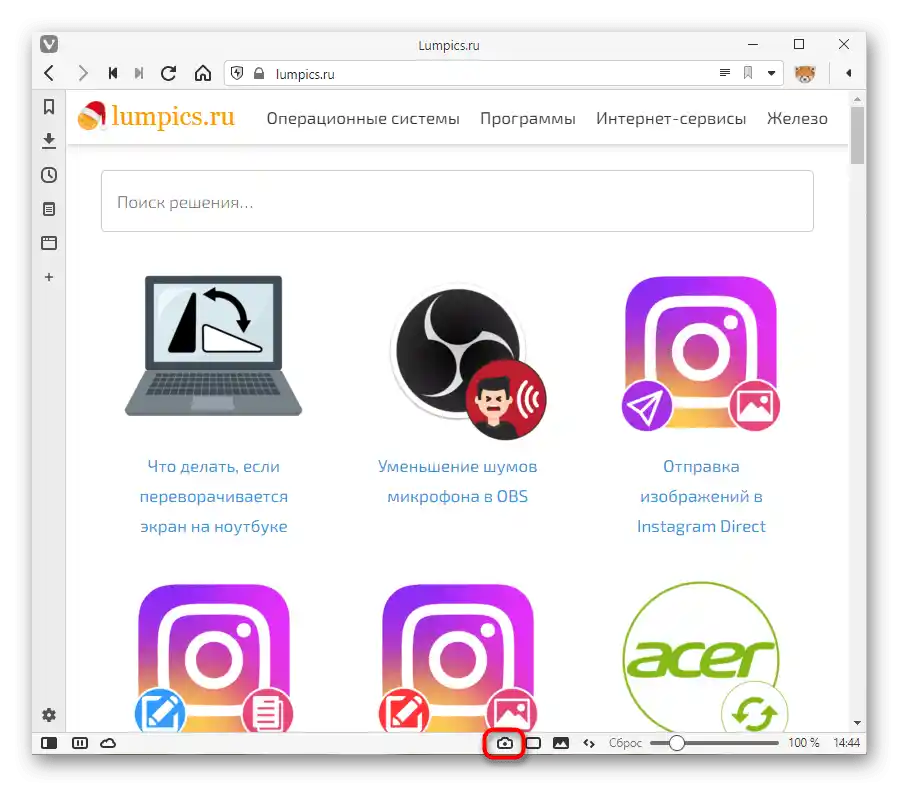
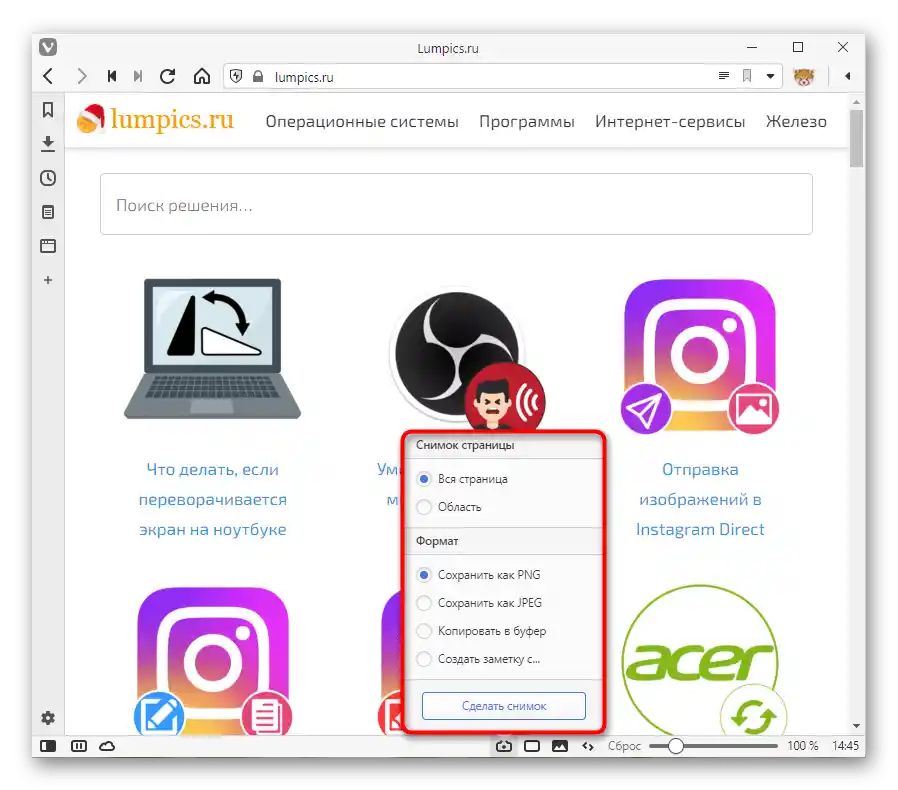
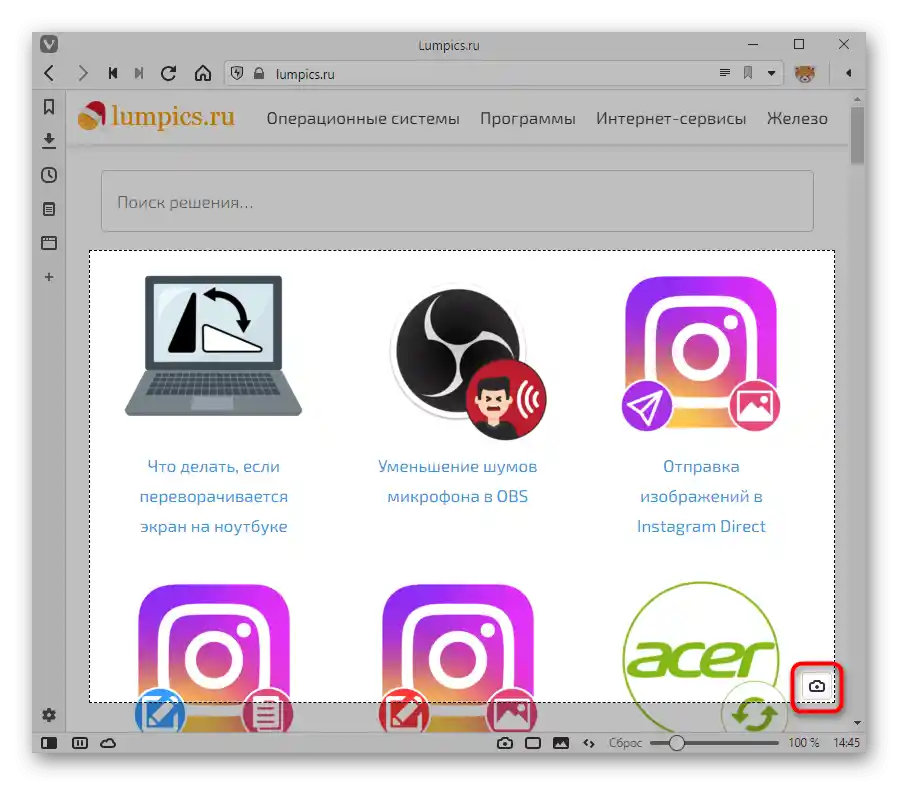
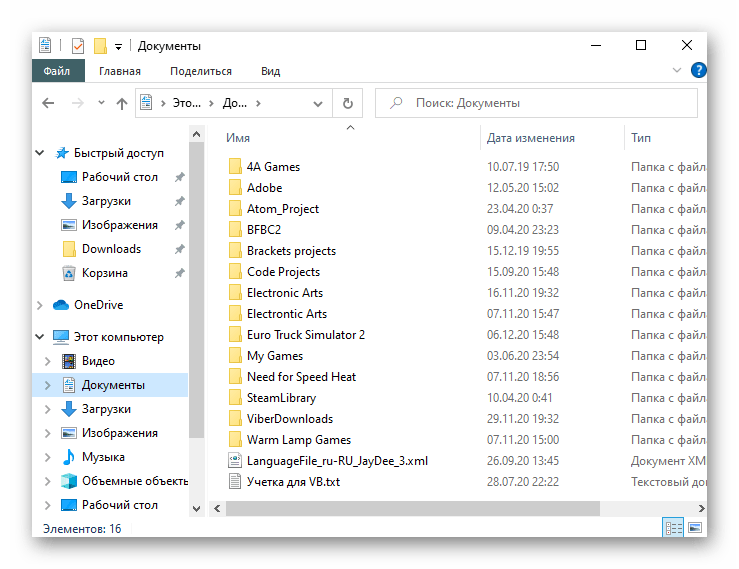
Microsoft Edge
V štandardnom webovom prehliadači Windows 10 je tiež funkcia vytvárania a ukladania snímky.
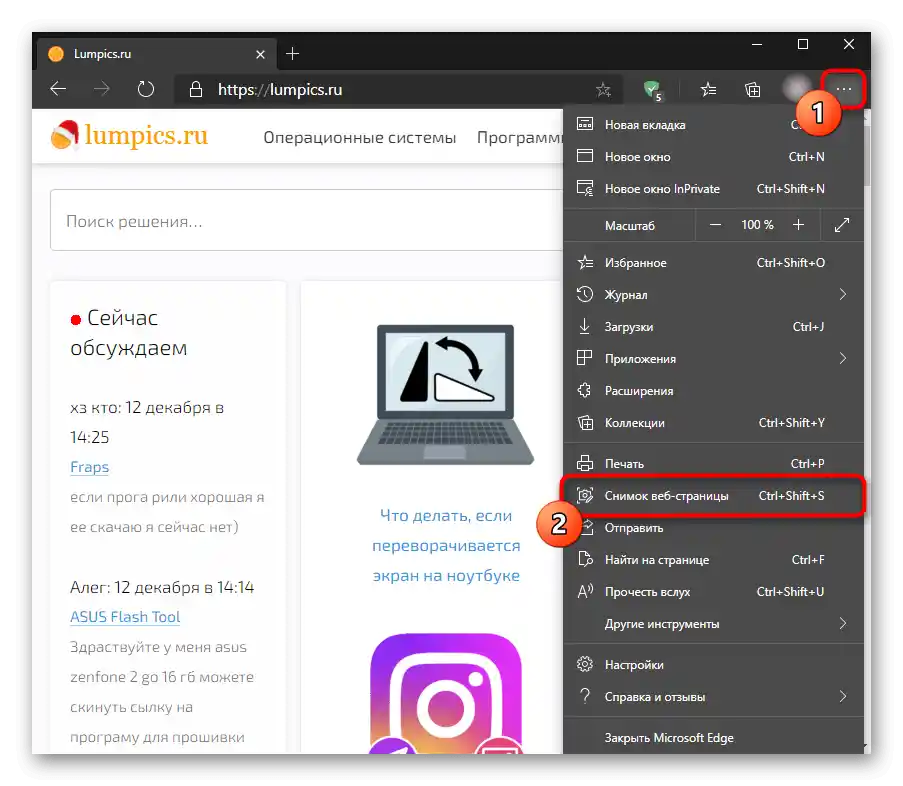
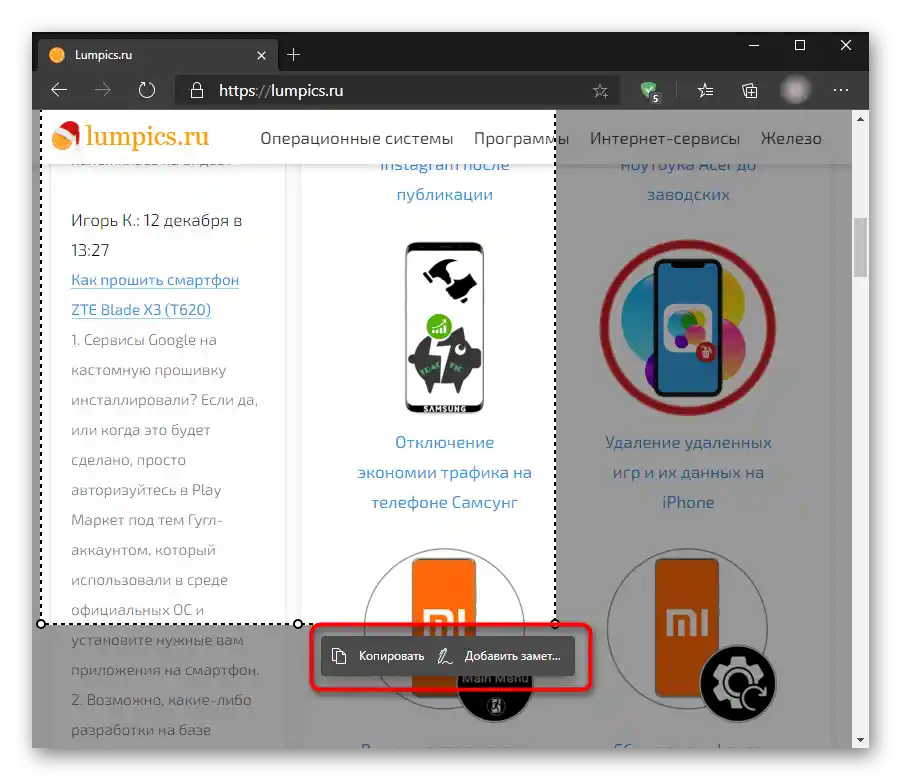
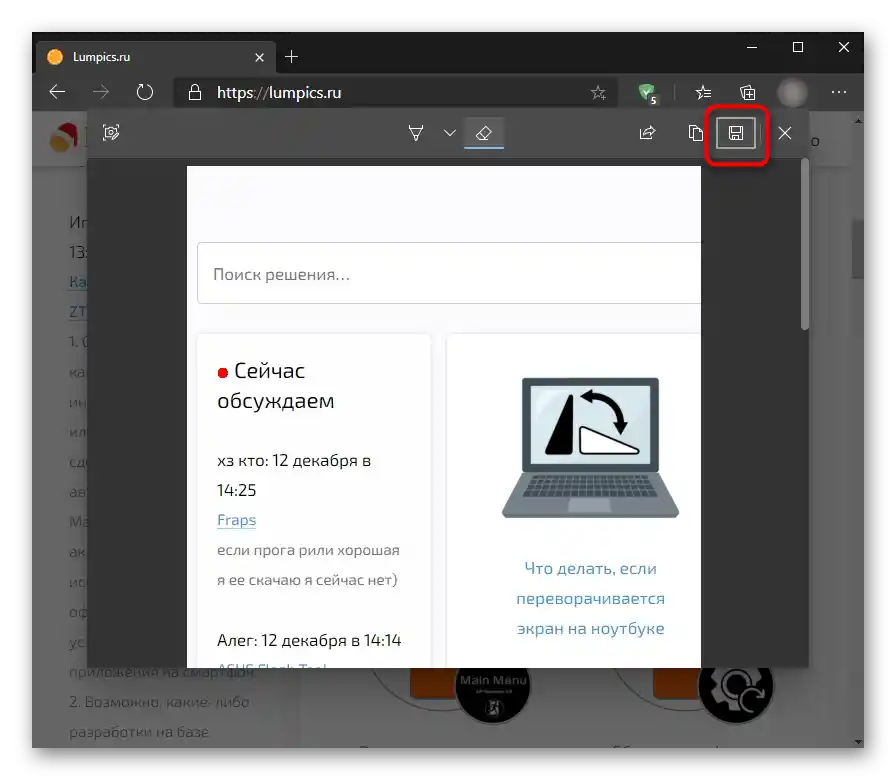
Taká istá funkcia je aj v menej známych prehliadačoch ako UC Browser alebo Maxthon.
Netradičnou náhradou rozšírení pre prehliadače alebo používania konkrétnych webových prehliadačov môžu byť online služby, ktoré umožňujú rôznymi spôsobmi robiť podobné snímky obrazovky, ale, samozrejme, v rámci aktívneho okna.
Podrobnejšie: Ako urobiť snímku online